- Autorius Abigail Brown [email protected].
- Public 2024-01-31 08:40.
- Paskutinį kartą keistas 2025-10-04 22:49.
Kaip naudoti „Facebook“integruotą-g.webp" />
Toliau pateiktos instrukcijos taikomos ir Facebook.com žiniatinklio naršyklėje, ir oficialiai Facebook programai.
- Raskite lauką Sukurti įrašą naujienų kanalo viršuje arba profilyje.
-
Žiniatinklyje bakstelėkite tris horizontalius taškus po lauku ir pasirinkite GIF.

Image Programoje palieskite Ką galvojate (lauko viduje), tada pasirinkite GIF.
- Įveskite raktinį žodį arba frazę į pasirodžiusį-g.webp" />.
-
Radę norimą naudoti GIF, spustelėkite arba bakstelėkite, kad įterptumėte jį į savo įrašą. Atminkite, kad vienu įrašu galite pridėti tik vieną-g.webp" />.

Image Vis tiek galite pridėti pasirenkamą pranešimą prieš įdėję-g.webp
Įterpti-g.webp
GIF piktogramą šalia komentaro lauko ir atlikti trečią ir ketvirtą aukščiau pateiktus veiksmus.
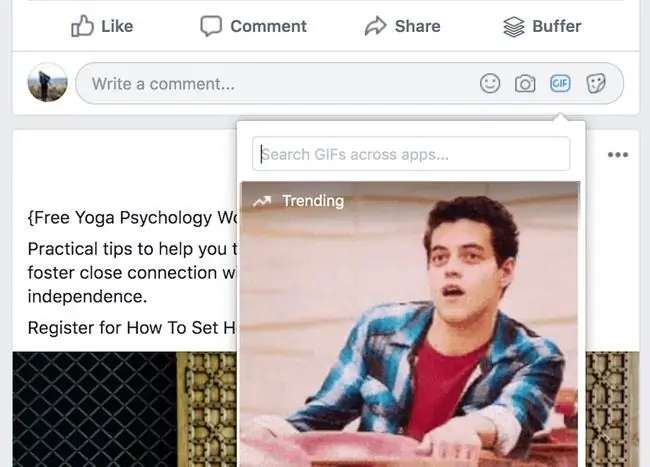
Kur rasti daugiau-g.webp" />
„Facebook“taip pat leidžia skelbti-g.webp
Yra daug vietų, kur galima ieškoti GIF. Juos atsisiųsti (o kartais ir pasidaryti) lengva.
GIPHY yra viena geriausių vietų, kur galite ieškoti populiarių-g.webp
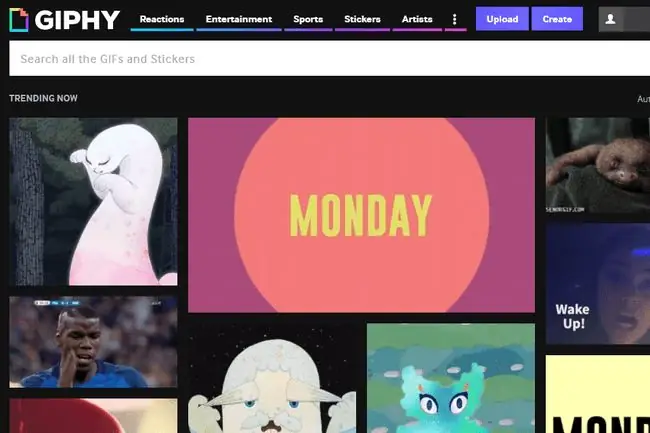
Imgur taip pat žinomas dėl savo-g.webp
Atsisiuntę GIF, kurį norite bendrinti „Facebook“, galite jį įkelti pasirinkę fotoaparato piktogramą bet kuriame būsenos atnaujinime arba komentare, kaip ir įkeldami įprastą vaizdo failą.
Atminkite, kad kai kurie internetiniai-g.webp
Sukurkite savo GIF
Kitas būdas susikurti puikų-g.webp
Norite kurti savo GIF? Peržiūrėkite geriausias nemokamas-g.webp
Įkelkite savo GIF
Atsisiuntę GIF, kurį norite bendrinti „Facebook“, galite jį įkelti pasirinkę camera piktogramą bet kuriame būsenos atnaujinimo arba komentaro lauke, kaip ir įkėlė įprastą vaizdo failą.
Jei turite tik-g.webp
Atsižvelgiant į svetainę, kurioje jis priglobtas, „Facebook“turėtų atpažinti, kad tai-g.webp
Jei atrodo, kad nepavyksta įkelti-g.webp
Internetinės saugyklos svetainės taip pat labai naudingos, jei norite pasirinkti iš dešimčių (ar šimtų) mėgstamų GIF. Užuot saugoję juos savo įrenginyje, įkelkite juos internetu ir turėkite juos bet kur.






